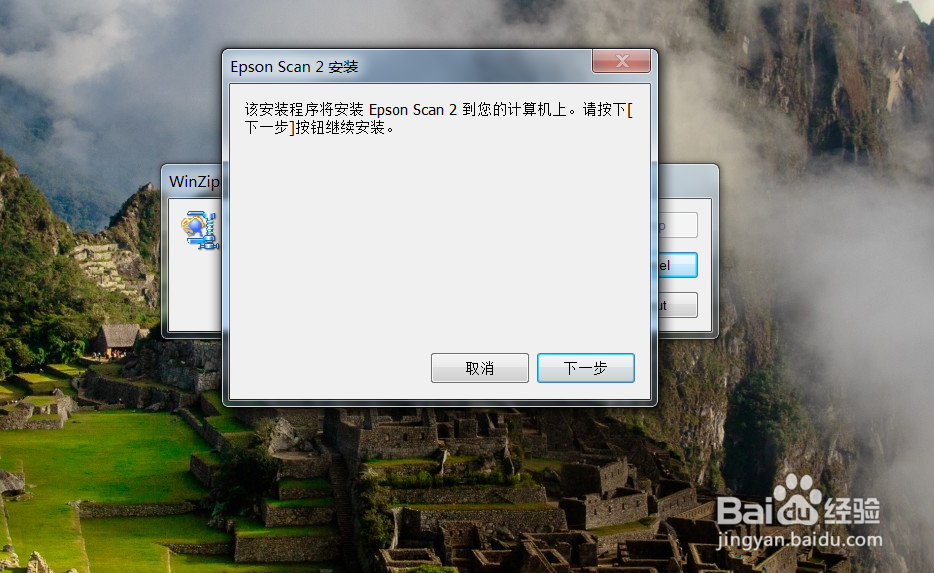上一篇经验小编介绍了一下爱普生Epson DS-1610扫描仪驱动下载的位置,下面小编介绍一下爱普生Epson DS-1610扫描仪驱动的安装与卸载方法,快来学习吧。
工具/原料
电脑
爱普生Epson DS-1610扫描仪驱动
爱普生Epson DS-1610扫描仪驱动安装
1、首先到电脑本地找到下载好的爱普生Epson DS-1610扫描仪驱动程序包,如下图所示。
2、双击开始安装,安装过程非常简单,一步步操作即可,如下图所示。
3、这里同意条款,继续下一步,如下图所示。
4、等待一会儿,安装完成后会提示安装成功的信息,如下图所示。
爱普生Epson DS-1610扫描仪驱动卸载
1、打开控制面板,在控制面板中找到程序,通过旯皱镢涛程序来卸载爱普生Epson DS-1610扫描仪驱动包,如下图所示。
2、在程序列表中找到爱普生Epson DS-1610扫描仪驱动程序包,如下图所示。
3、双击开始卸载,确认无误直接删除即可,如下图所示。
4、卸载成功后,系统会提示成功的消息,如下图所示。